Зміст

Зараз багато користувачів збирають комп'ютери вручну, окремо купуючи кожну деталь. У таких випадках завдання установки операційної системи і драйверів здійснюється самостійно, що стосується і програмного забезпечення для материнської плати. Важливо підібрати сумісні драйвери, щоб забезпечити коректність роботи всього пристрою, тому операції слід приділити належну увагу. Далі ми детально розберемо цю процедуру, взявши за приклад системну плату під назвою MSI H81M-P33.
Отримуємо і встановлюємо драйвери для материнської плати MSI H81M-P33
Якщо ви придбали DVD-привід і встановили його в комп'ютер під час складання, можна скористатися диском, який йде в комплекті MSI H81M-P33. Для цього просто вставте його і запустіть інсталятор, слідуючи відобразилися на екрані інструкцій. Однак якщо самого диска немає або ж просто відсутній привід, доведеться скористатися одним з альтернативних варіантів, про які зараз піде мова.
Спосіб 1: Офіційний веб-сайт MSI
Кращий метод отримати точно Сумісні і перевірені драйвери & 8212; задіяти для цього офіційні джерела. В першу чергу хочемо звернути увагу на офіційний сайт виробника материнської плати. Хоч MSI H81M-P33 і була знята з виробництва, її підтримка все ще триває, а завантажити відповідне ПЗ можна так:
- Перейдіть по розташованої вище посиланням, щоб потрапити на головну сторінку сайту. Тут вас цікавить розділ &171; сервіс & 187; .
- Опустіться вниз по вкладці і в категорії &171; Виберіть свій продукт&187; натисніть на &171;Материнські плати&187; .
- Клацніть лівою кнопкою миші на плитці з назвою &171;Завантаження&187; .
- Тепер потрібно заповнити таблицю & 171; знайдіть свій пристрій&187; . Тип комплектуючого буде обраний автоматично. У другій формі потрібно вказати &171;Chipset&187; .
- Далі в & 171; Тип продукту&187; виберіть &171;Intel H81&187; .
- Залишилося тільки відшукати вашу модель в списку і натиснути на & 171; пошук&187; .
- На сторінці продукту перейдіть на вкладку &171; драйвери&187; .
- Для початку виберіть операційну систему, розкривши спливаючий список і клацнувши по відповідному варіанту. При цьому враховуйте і розрядність Windows.
- Після цього можна розгортати окремі сортовані рядки з драйверами кожного типу.
- Давайте розглянемо приклад завантаження на чіпсеті. Відшукайте бажану версію програмного забезпечення і натисніть на відповідну кнопку для початку завантаження.
- Після цього почнеться автоматичне скачування архіву. Запустіть його через будь-який зручний архіватор.
- Відшукайте в папці виконуваний файл і відкрийте його.
- Дотримуйтесь інструкцій, щоб успішно впоратися з поставленим завданням.
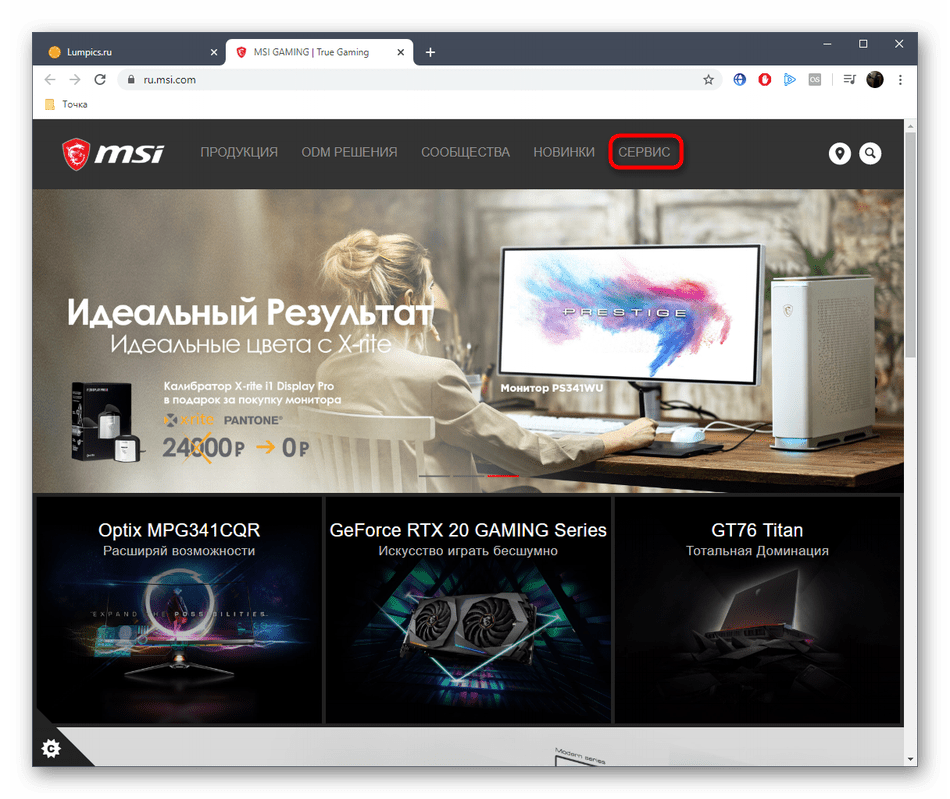
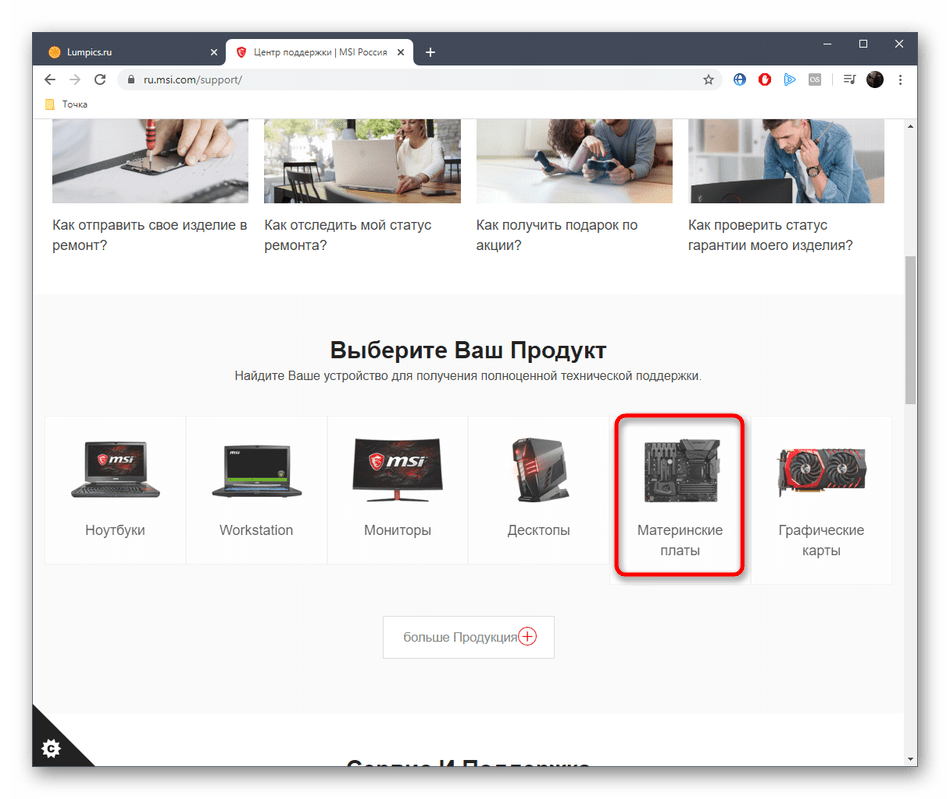
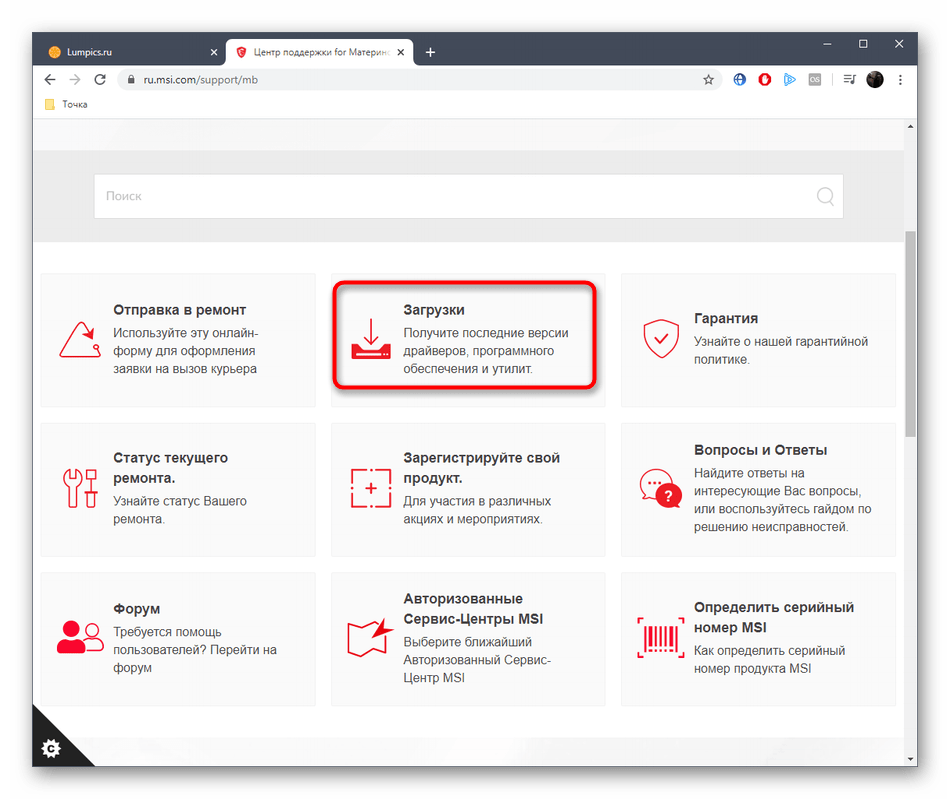
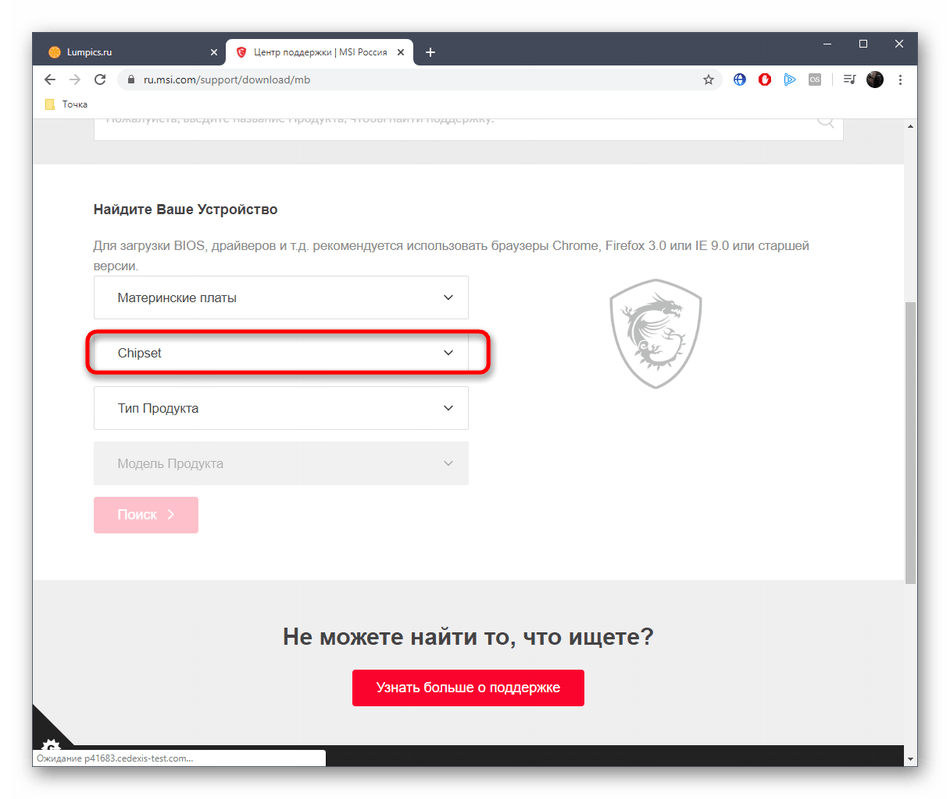
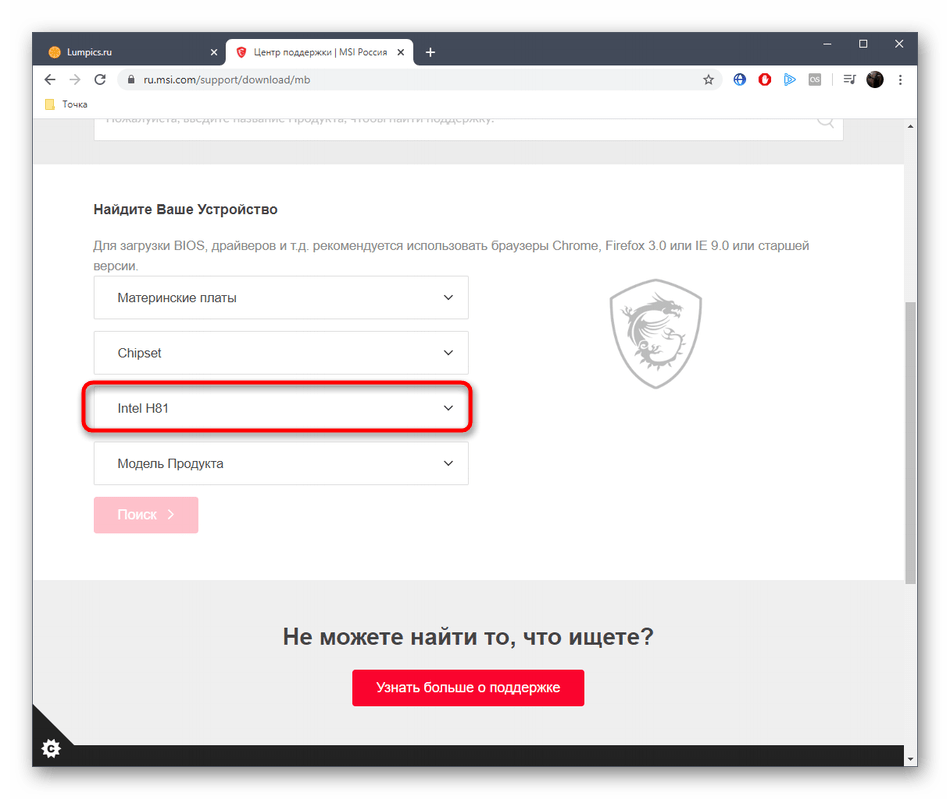
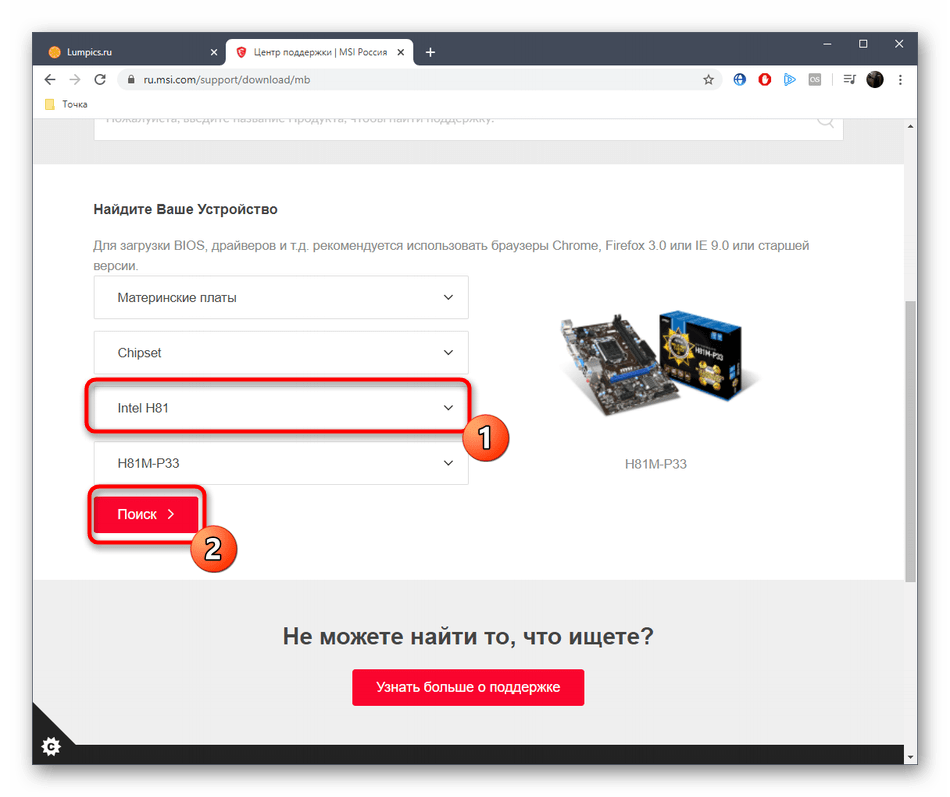
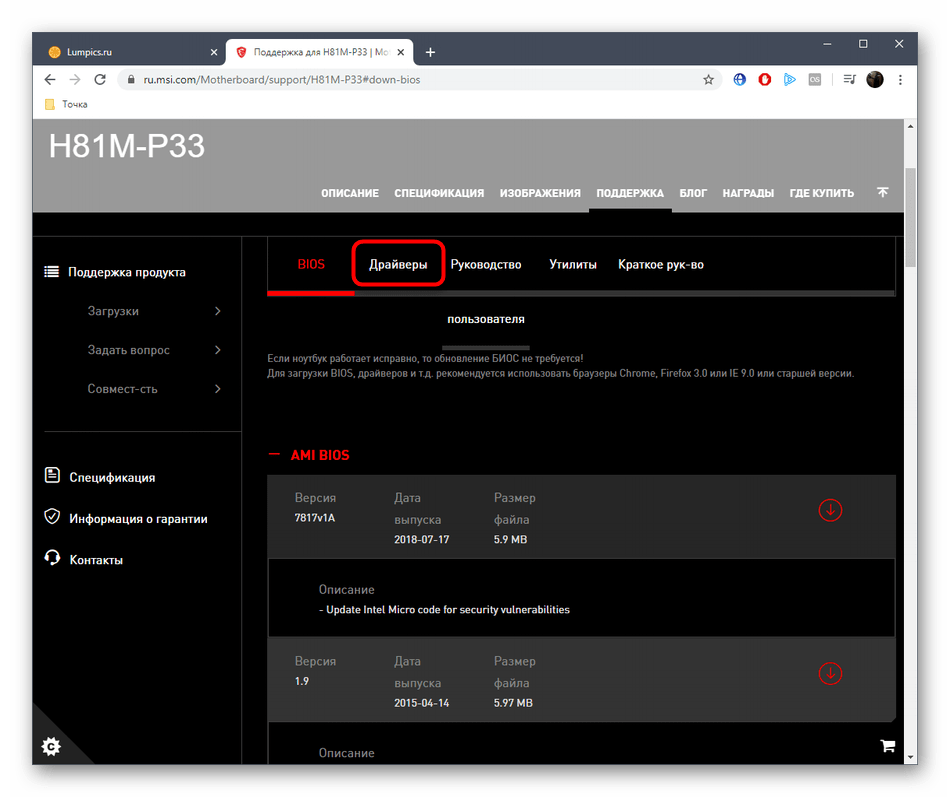
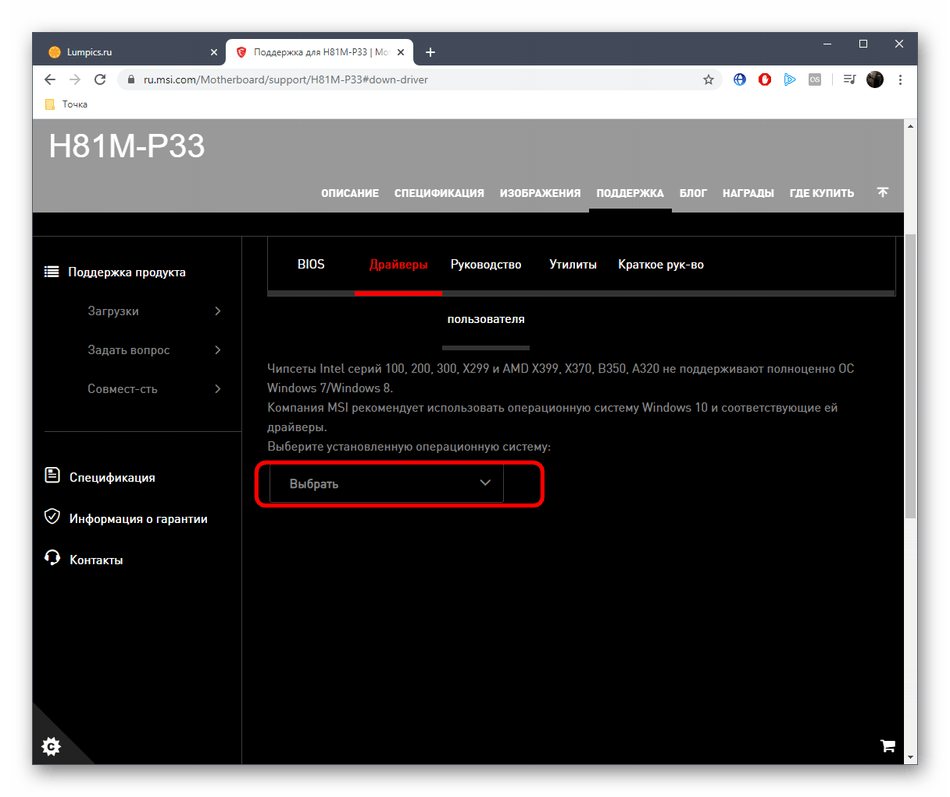
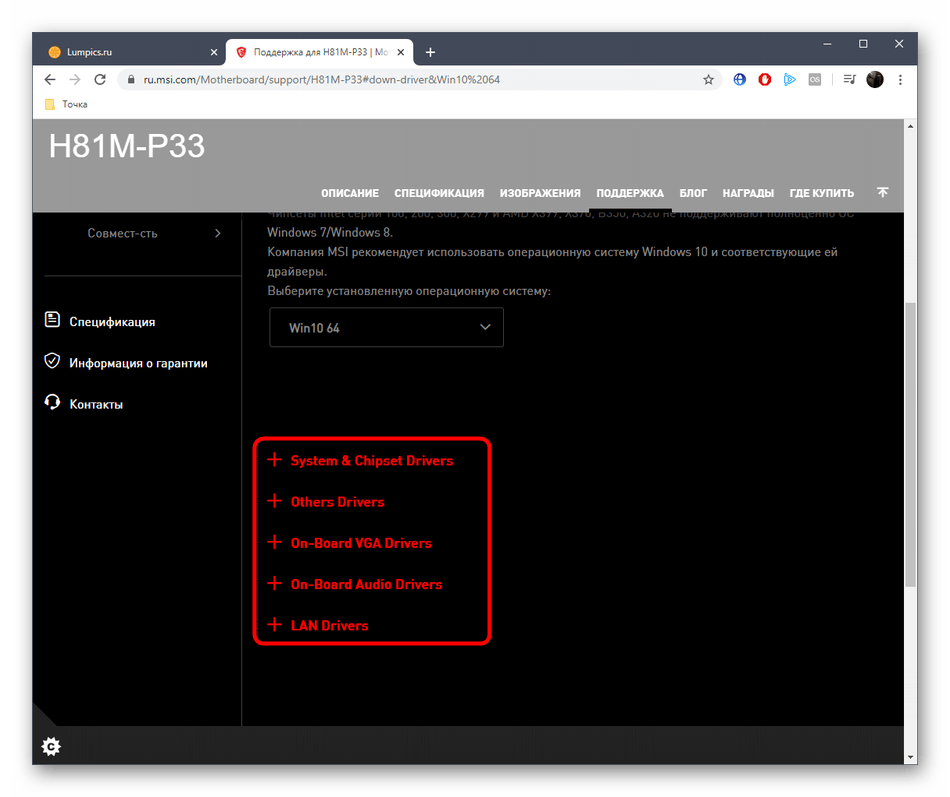
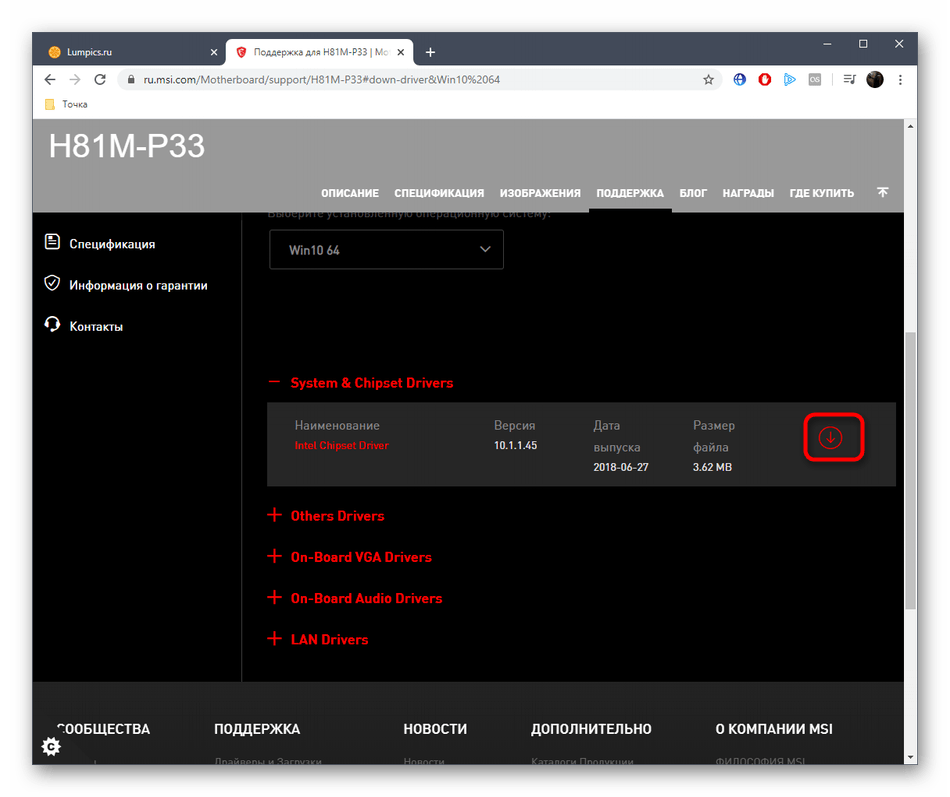
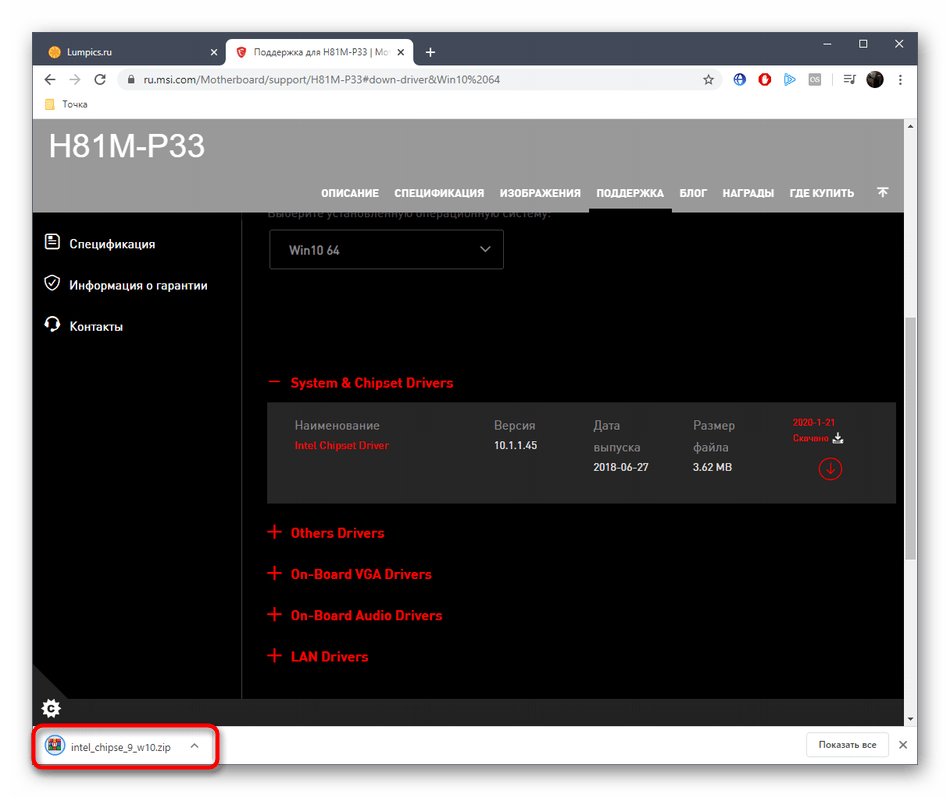
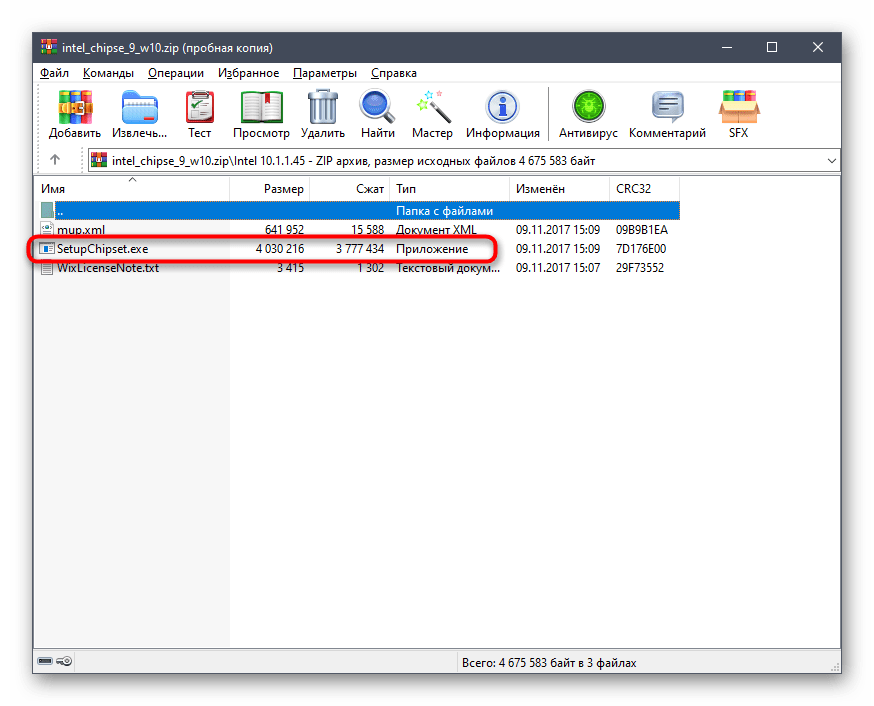
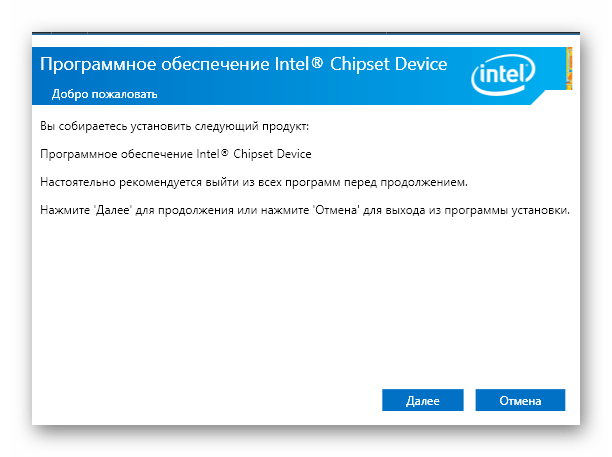
Точно таким же чином здійснюється скачування і драйверів для інших складових материнської плати. По черзі завантажте їх і встановіть в автоматичному режимі. Після цього перезавантажте комп'ютер, щоб всі зміни вступили в силу.
Спосіб 2: офіційна утиліта від MSI
Як видно, попередній метод займає чимало часу, а також вимагає почергового скачування кожного драйвера, що зручно далеко не всім користувачам. Деякі хочуть заощадити свій час і спростити завдання. У цьому допоможе офіційна утиліта від MSI під назвою Live Update. Вона якраз годиться для того, щоб оновлювати драйвери всіх підтримуваних материнських плат.
- Перейдіть за посиланням, щоб перейти на сторінку завантаження Live Update. Там Натисніть по клікабельної написи &171;Download Live Update 6&187; .
- Очікуйте завершення завантаження архіву, а потім відкрийте його.
- Прямо звідси можна запустити інсталятор даного програмного забезпечення.
- У ньому вкажіть бажану мову інтерфейсу, скориставшись спливаючим списком.
- У вітальному вікні відразу ж переходите далі.
- Прийміть умови ліцензійної угоди, відзначивши маркером відповідний пункт, і натисніть на & 171; далі&187; .
- Виберіть будь-яке зручне місце для зберігання файлів утиліти.
- Вкажіть, чи бажаєте ви створити значок на робочому столі.
- Тепер почнеться інсталяція Live Update. Після цього закрийте вікно інсталятора, і утиліта запуститься автоматично.
- У ній доведеться повторно підтвердити умови Ліцензійного користування.
- Після відкриття головного вікна перейдіть на вкладку &171;Live Update&187; .
- Натисніть на кнопку &171; сканувати & 187; . Перед цим переконайтеся в тому, що підключення до Інтернету активно.
- Ця операція займе кілька хвилин, тому запасіться терпінням.
- У таблиці відображатимуться знайдені оновлення. Відзначте галочкою ті, які хочете завантажити, а потім почніть цю операцію, клікнувши по відповідній кнопці внизу вікна.
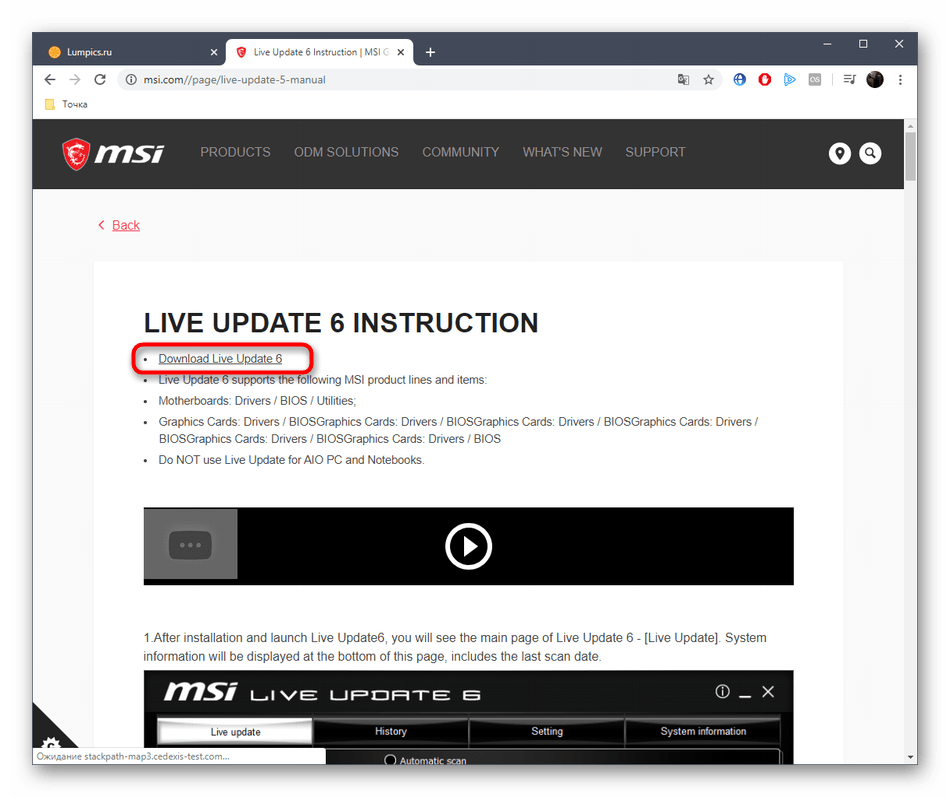
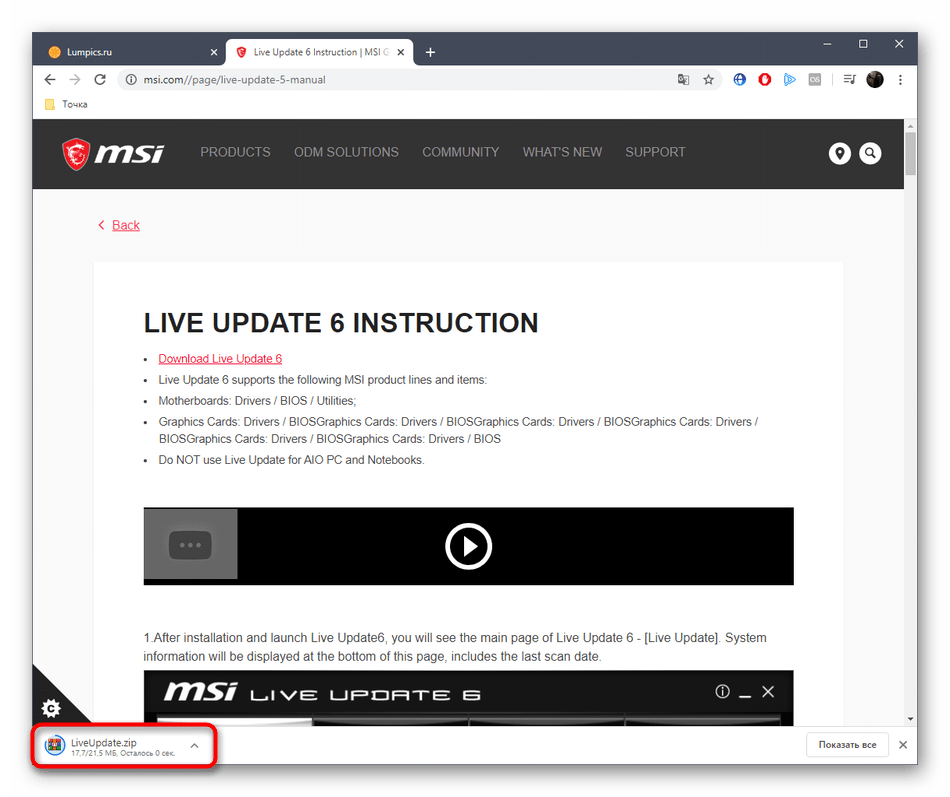
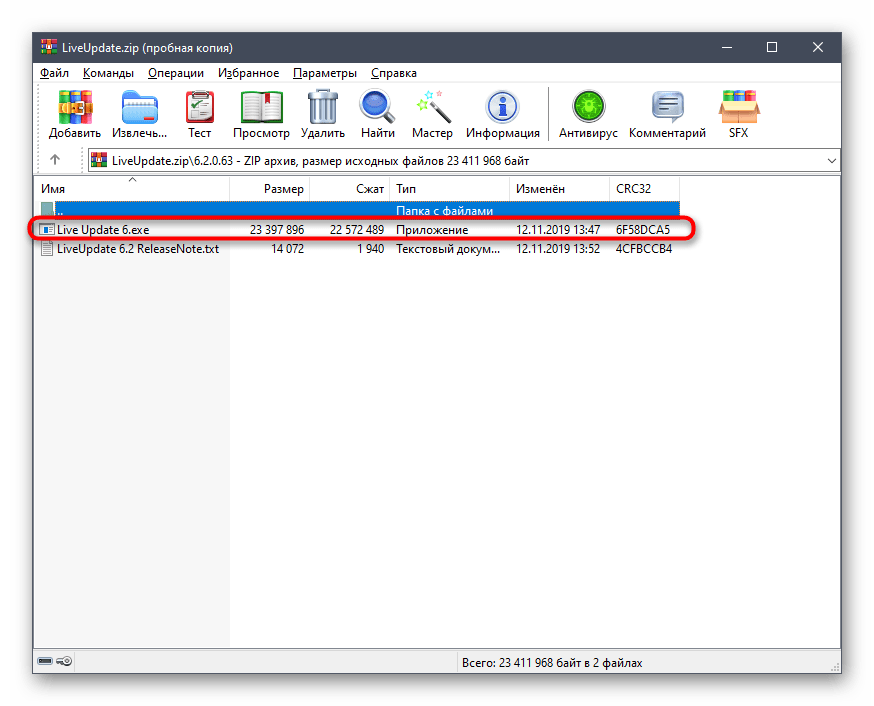

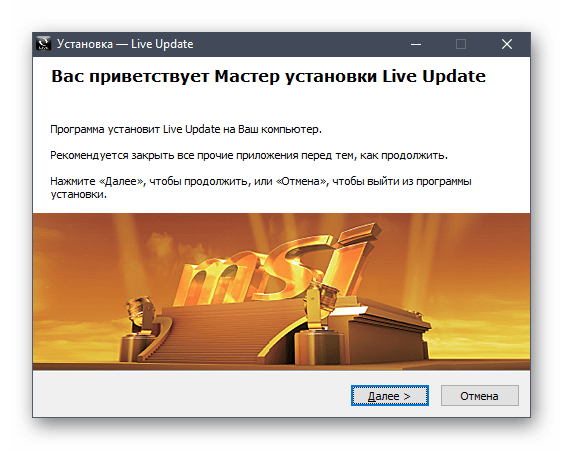
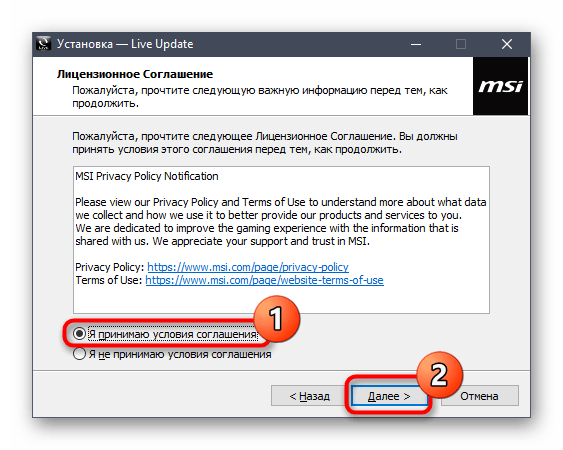
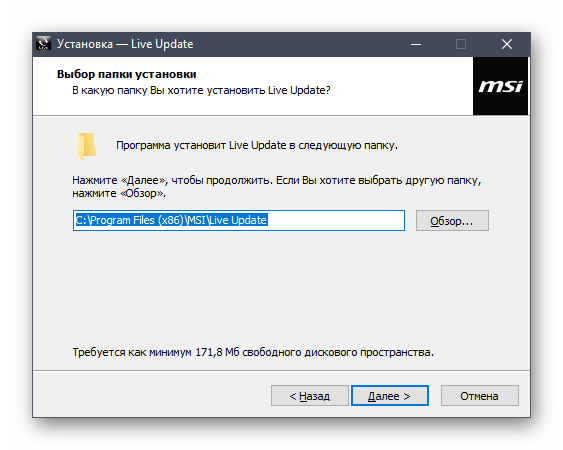
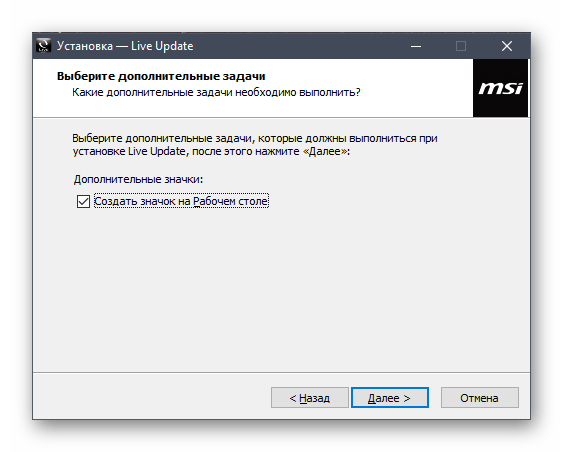
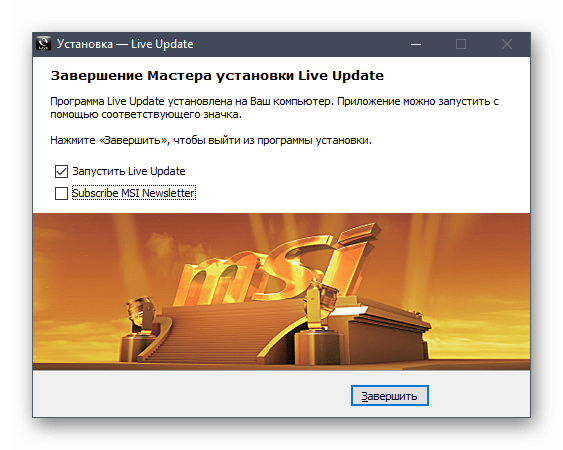
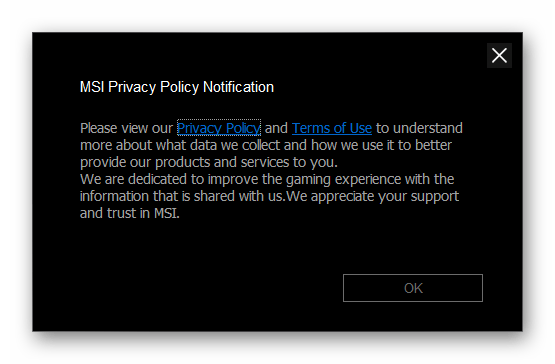
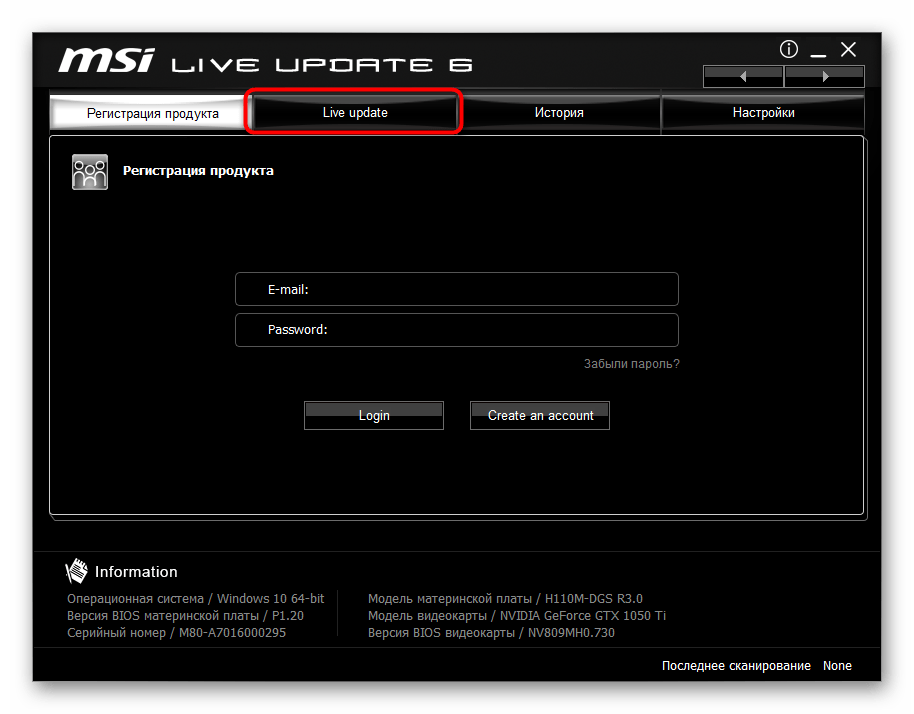
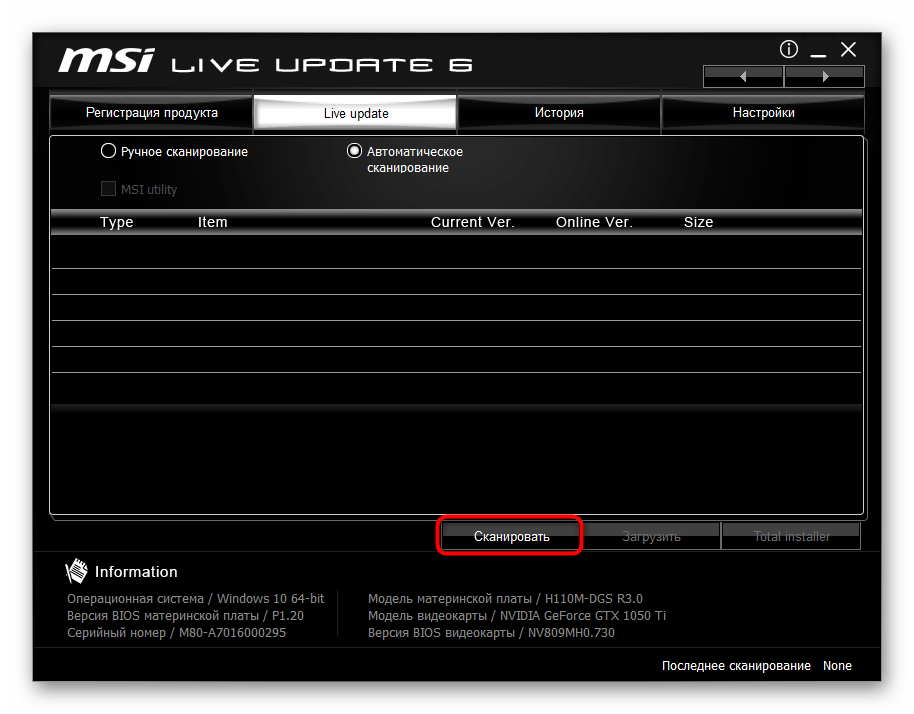
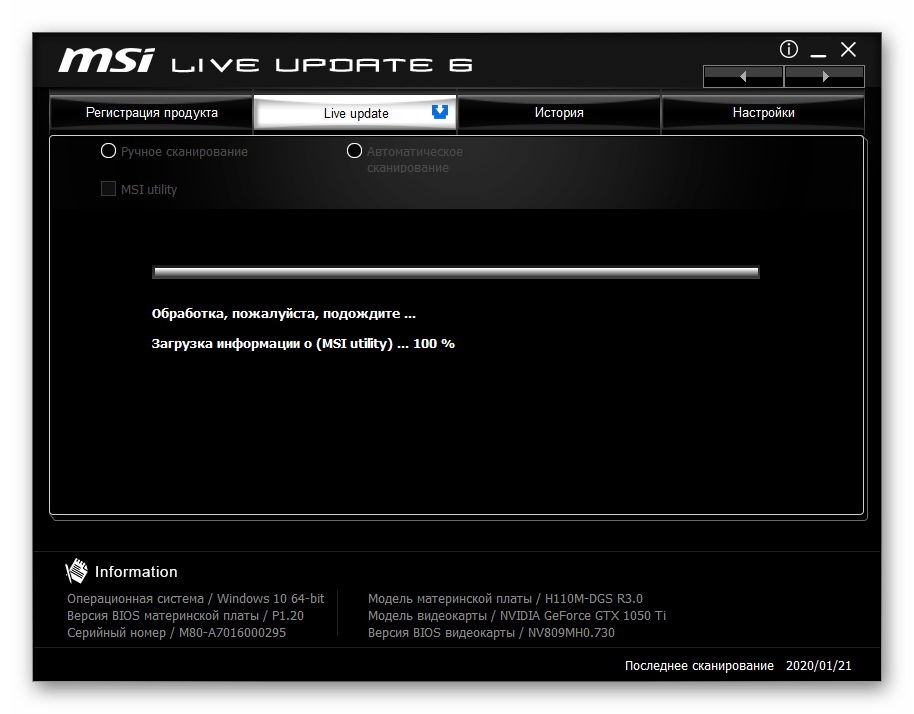
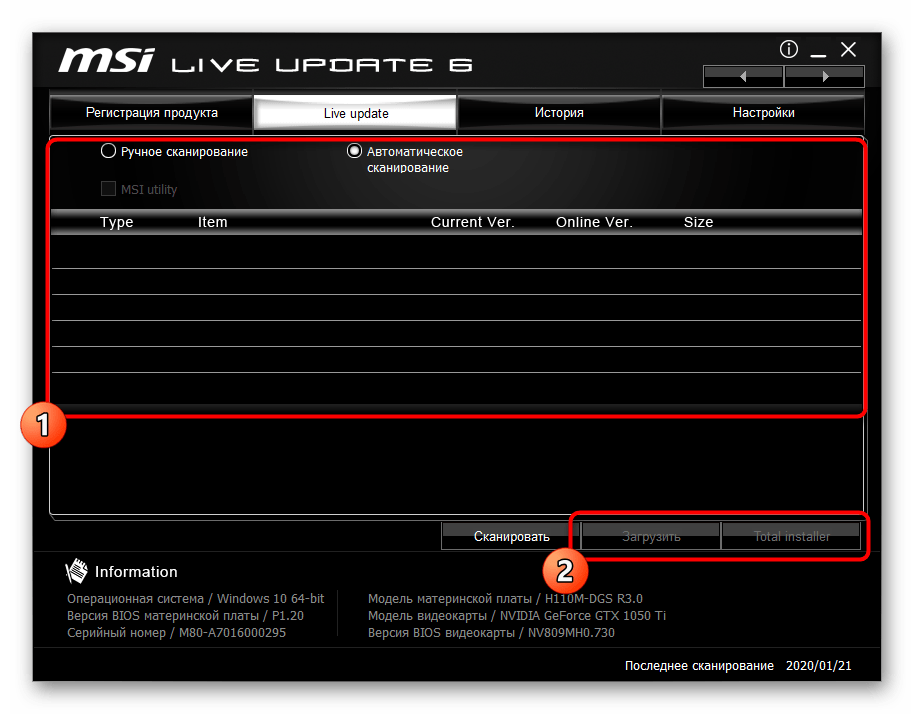
Після завершення завантаження та встановлення всіх оновлень Live Update запропонує перезавантажити комп'ютер. Зробіть це в обов'язковому порядку, щоб всі зміни вступили в силу і комп'ютер почав функціонувати повністю коректно.
Спосіб 3: Програми для установки драйверів
Наступний метод нашої сьогоднішньої статті схожий з попереднім, однак для досягнення поставленої мети будуть використовуватися програми від сторонніх розробників. Їх перевага в тому, що ви одночасно зможете встановити драйвери як для всіх складових материнської плати, так і для інших підключених комплектуючих і периферійних пристроїв. Принцип взаємодії з таким софтом представлений в іншій інструкції на нашому сайті, де за приклад взято DriverPack Solution . Якщо вас зацікавив цей варіант, настійно рекомендуємо ознайомитися з даними керівництвом.
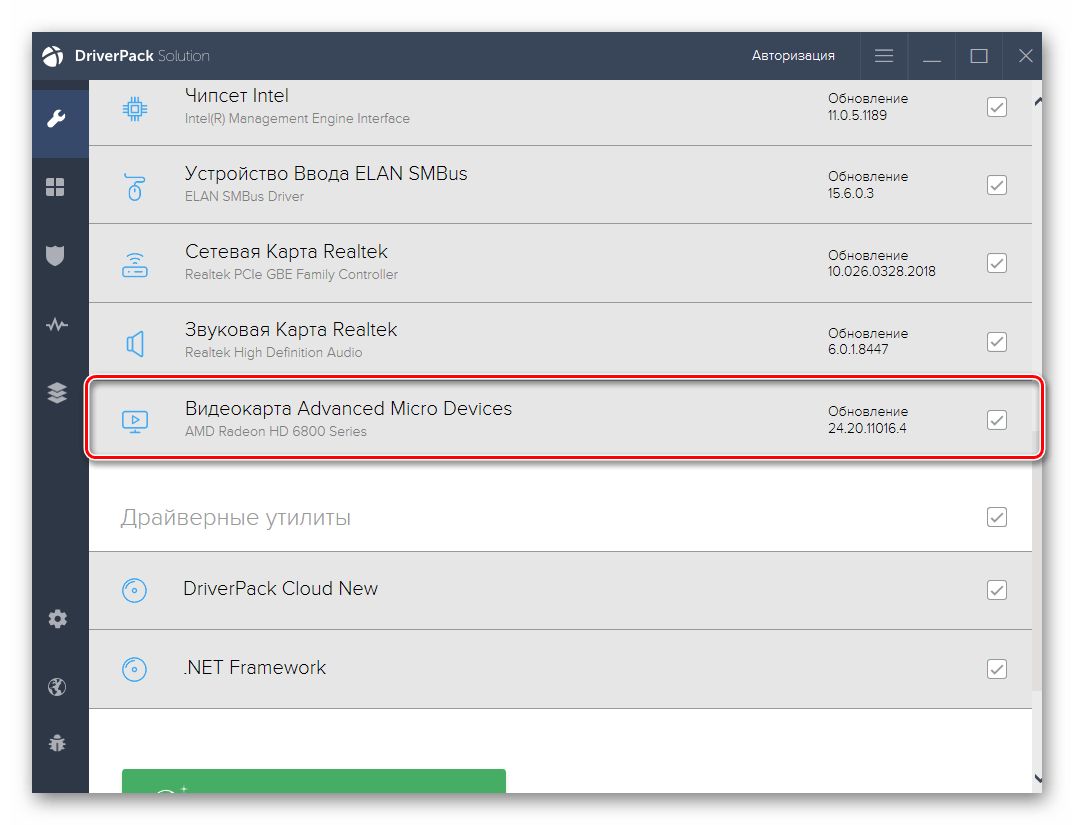
Детальніше: встановлення драйверів через DriverPack Solution
Існує і величезна кількість аналогів зазначеної вище програмі. Інший наш автор склав огляд, де зібрав всі популярні рішення, що дозволяють автоматично встановити відсутні на комп'ютері драйвери. Прочитати його можна, клікнувши на посилання нижче, а інструкцію по DPS використовуйте як універсальну, оскільки багато представників такого софта мають багато спільного навіть в оформленні зовнішнього вигляду.
Детальніше: найкращі програми для встановлення драйверів
Спосіб 4: унікальний ідентифікатор обладнання
Принцип цього методу полягає у використанні унікальних ідентифікаторів складових материнської плати для пошуку драйверів. На жаль, ми не можемо уявити повний список ID пристроїв, що знаходяться на MSI H81M-P33, проте на нашому сайті є окрема стаття, де є інструкції по визначенню даних характеристик. Після того, як ідентифікатори будуть визначені, доведеться вибрати сайт, на якому буде здійснюватися пошук і скачування відповідних драйверів. Ця тема також розкрита в тому керівництві, перейти до якого можна, клікнувши по посиланню далі.
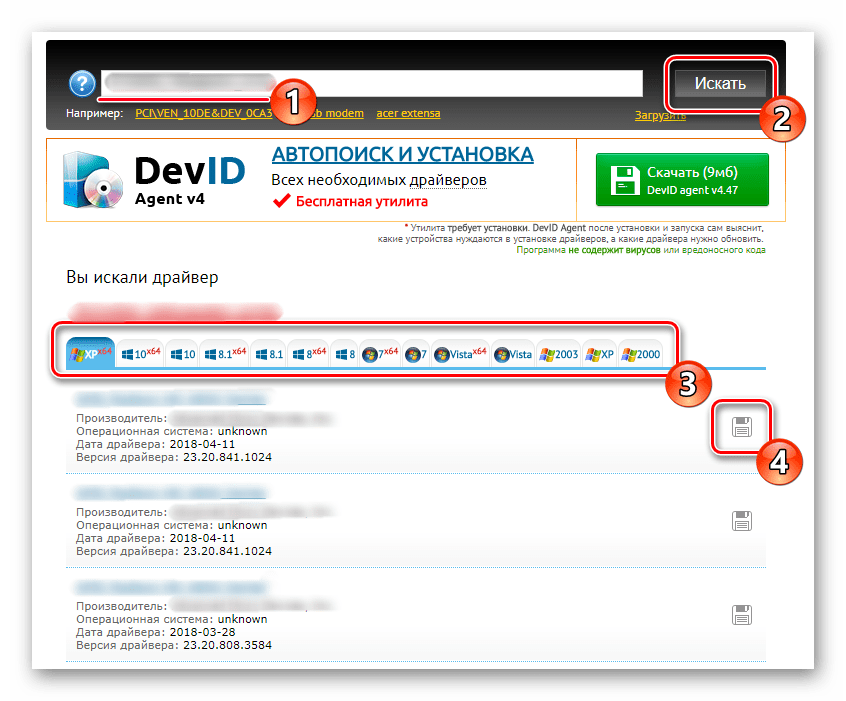
Детальніше: як знайти драйвер по ID
Спосіб 5: штатні засоби Windows
Останній спосіб, що розглядається в рамках сьогоднішнього матеріалу, передбачає використання стандартних інструментів операційної системи для скачування драйверів. На жаль, він виявляється ефективним далеко не для всіх складових материнської плати, тому і розташувався на останньому місці. Однак його перевага в тому, що користувачеві не доведеться завантажувати додаткові програми або взаємодіяти з різними сайтами, адже всі дії проводяться прямо в стандартних меню Windows. Більш детально про цей процес написано в іншій статті на нашому сайті, яка вказана далі.
Детальніше: Установка драйверів стандартними засобами Windows
Як видно, драйвери для материнської плати MSI H81M-P33 можна отримати цілими п'ятьма способами, і кожен з них має як свої переваги, так і недоліки. Вам залишається тільки більш детально вивчити кожен з них, щоб визначити оптимальний.




